プロシージャの作成
このトピックでは、新しいプロシージャとプロパティを作成する方法について説明します。
Boardプロシージャは、グループに編成された一連のアクション (別名、ステップ) です。プロシージャの実行は、最初のグループ (通常はメイングループ) の最初のステップから始まり、最初のグループの最後のステップを実行した後に終了します。
実行フローは、特定の[グループへ移動(Go to group)]ステップを呼び出して他のグループにジャンプしたり、[プロシージャの呼び出し(Call Procedure)]ステップを使用して別のプロシージャにジャンプしたりすることもできます。これにより、プロシージャを論理的に整理し、共通の一連のステップを再利用できるようになります。
新しいプロシージャを作成するには、[+ プロシージャ(+ PROCEDURE)] をクリックしてプロシージャ構成パネルにアクセスします。
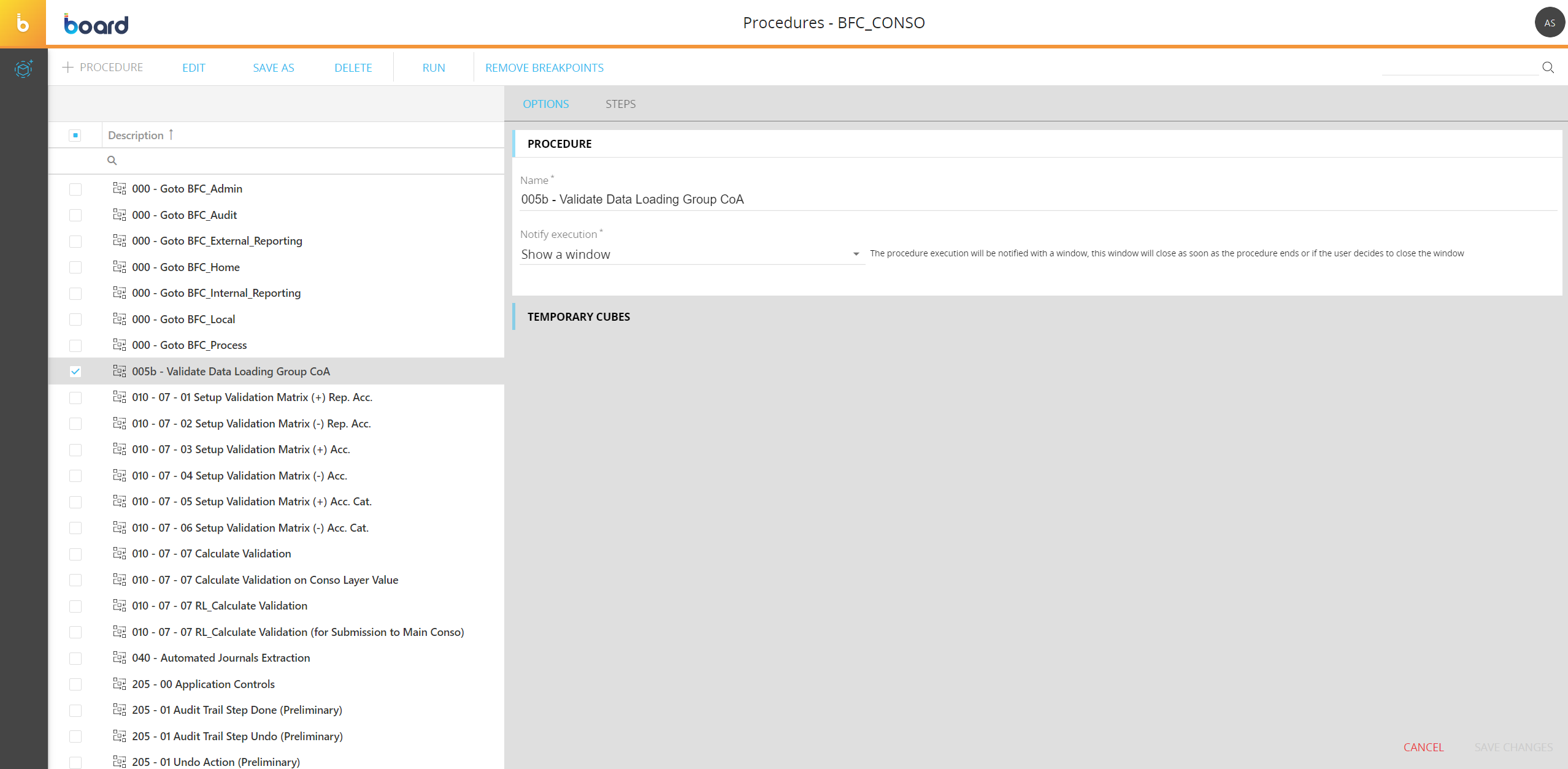
設定パネルが表示されたら、次の手順を実行します。
- [オプション(OPTIONS)]タブで、プロシージャ名を入力
- 3つのオプションから通知の実行スタイルを選択します。
- ウィンドウを表示。プロシージャの実行はウィンドウで通知される。このウィンドウはプロシージャが終了するとすぐに、またはユーザーがウィンドウを閉じた場合に終了。
- 画面を固定。プロシージャが終了するまで、ユーザーは画面のどの部分もクリック不可。
- バックグラウンドで実行。プロシージャはバックグラウンドで実行され、ユーザーはプロシージャの終了を待たずにアプリケーションを操作可能。
- [一時キューブ(TEMPORARY CUBES)]のサブメニューから必要な一時キューブを追加します。
一時キューブは作成されたプロシージャ内でのみ使用でき、データモデルのキューブ セクションには表示されません。一時キューブはプロシージャの実行が開始されると作成され、プロシージャが終了すると削除されます。その性質上、一時キューブはプロシージャの実行中にのみメモリ(RAM)を占有し、物理的にディスクに保存されることはありません。
一時キューブは、データフロー計算で標準キューブとして (データフローステップのターゲットまたはソースとして) 使用でき、プロシージャのメインプロパティパネルで構成されます。そこから、キューブ名、データ型、およびその構造を入力できます (ディメンション)。通常のキューブの場合と同様に、既存のキューブをコピーして、そのディメンションのスパーシティを構成することもできます。詳細については、キューブの作成を参照してください。
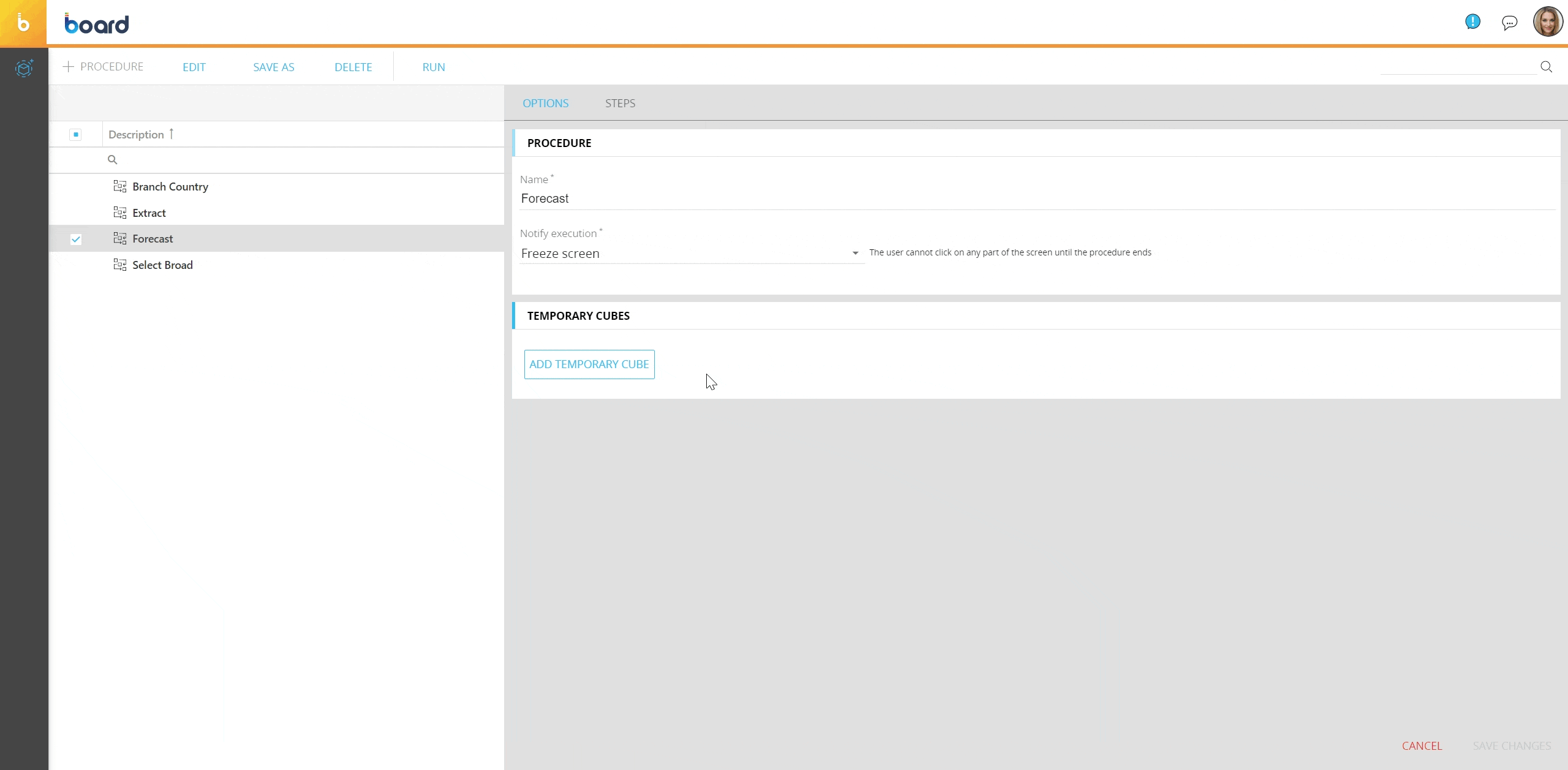
プロシージャの呼び出しごとに異なる一時キューブが割り当てられるため、同じプロシージャを起動する 2 人の異なるユーザーは互いに影響を与えることはなく、完全に分離されたままになります。
- [変更を保存(SAVE CHANGES)]をクリックしてプロシージャエディタを起動します。
プロシージャエディタが開いたら、[+ステップ(+STEP)]と[+グループ(+GROUP)]をそれぞれ使用して、必要な数のステップとグループを追加します。目的のステップの後にマウスポインタを置き、[+]アイコンをクリックして、新しいステップを追加することもできます。
ステップまたはグループを移動するには、ドラッグインジケーターアイコン (![]() ) を目的の位置までドラッグします。
) を目的の位置までドラッグします。
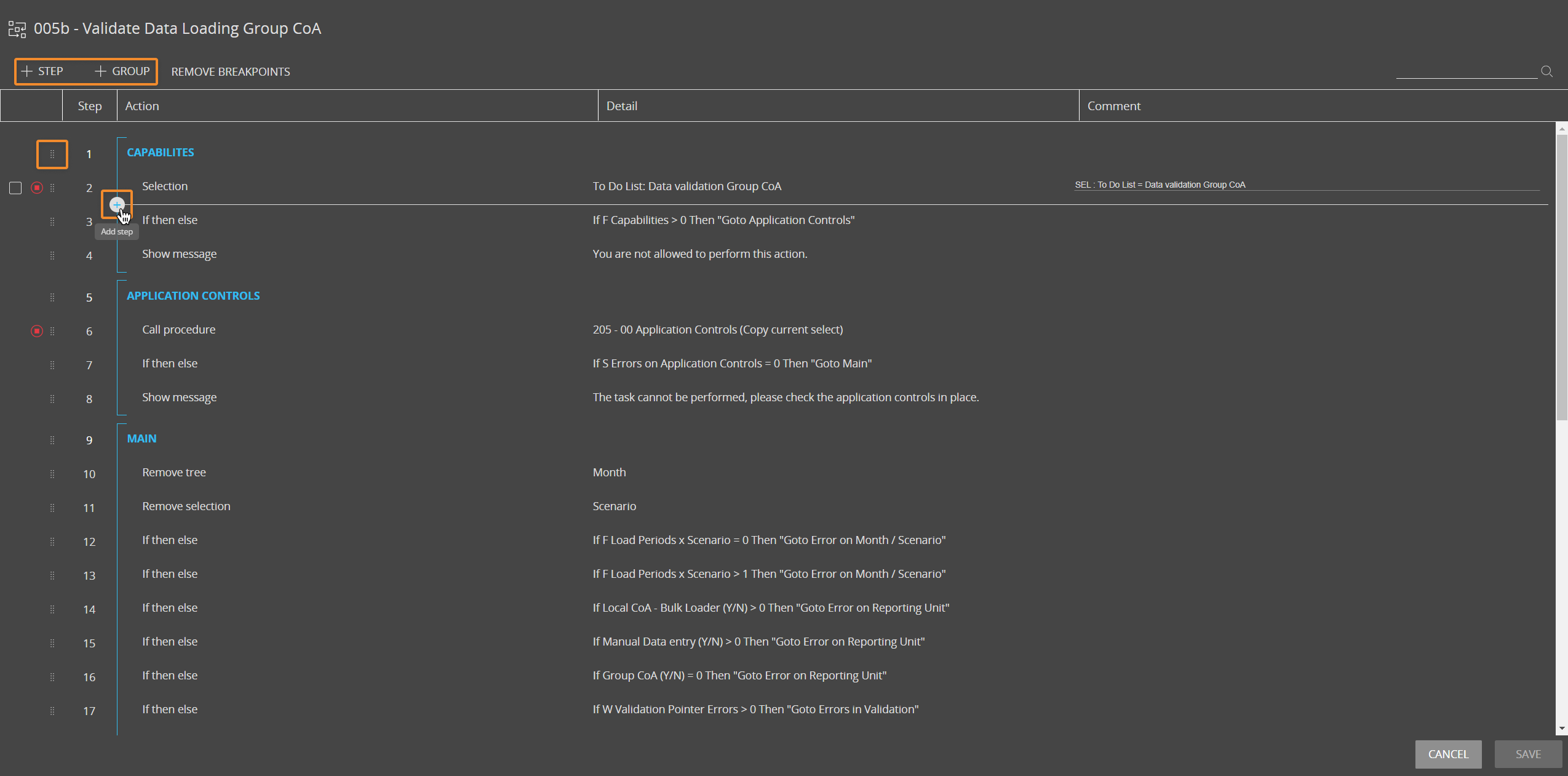
プロシージャエディタから、プロシージャ内の複数のステップとグループをコピー/ペーストすることもできます。これを行うには、目的のステップまたはグループを選択し、ページ上部の [ステップをコピー(COPY STEPS)] または [グループをコピー(COPY GROUPS)] ボタンをクリックします。ステップまたはグループがコピーされると、[ステップを貼り付け(PASTE STEPS)]および/または[グループを貼り付け(PASTE GROUPS)]ボタンが表示されます。
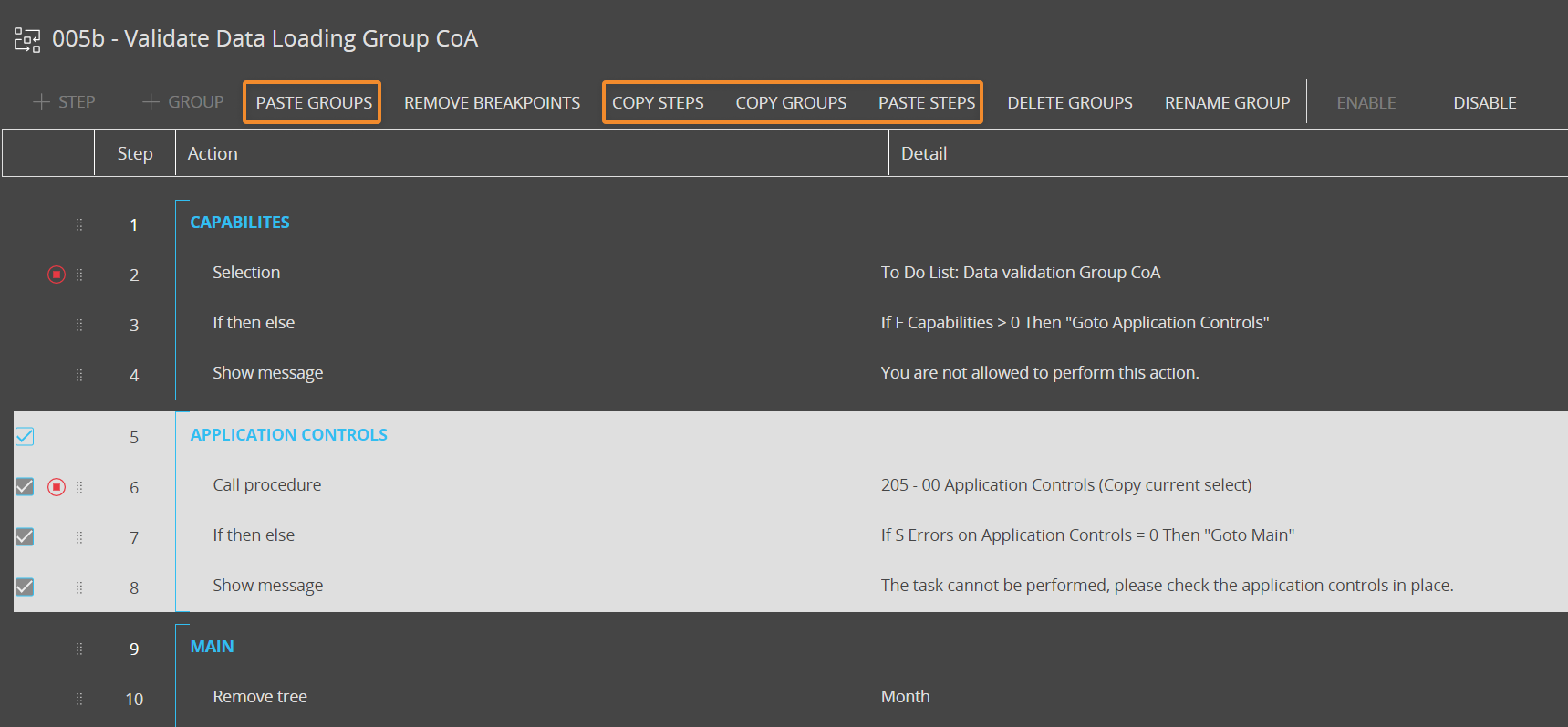
CTRL+C および CTRL+V キーボード ショートカットを使用して、ステップまたはグループをコピーして貼り付けることもできます。
ここでは、次の 2つのオプションがあります。
- 1つ以上のステップを貼り付けたい場合は、コピーしたステップを貼り付けたい既存のステップを選択し、[ステップを貼り付け(PASTE STEPS)]ボタンをクリックします。コピーしたステップは、ターゲットステップ(つまり、その時点で選択されているステップ)の下に貼り付けられます。
- 1つまたは複数のグループを貼り付ける場合は、[グループを貼り付ける(PASTE GROUPS)]ボタンをクリックします。このアクションでは、その時点で選択されているステップまたはグループに関係なく、コピーしたグループが常にプロシージャの最後に貼り付けられます。
ステップとグループは、すべて同じデータモデルに保存されていれば、同じプロシージャ内または別のプロシージャ内に貼り付けることができます。
プロシージャエディタでは、各ステップのコメントを入力することもできます。コメントは、ステップの詳細の横にあるフィールドをクリックして入力します。
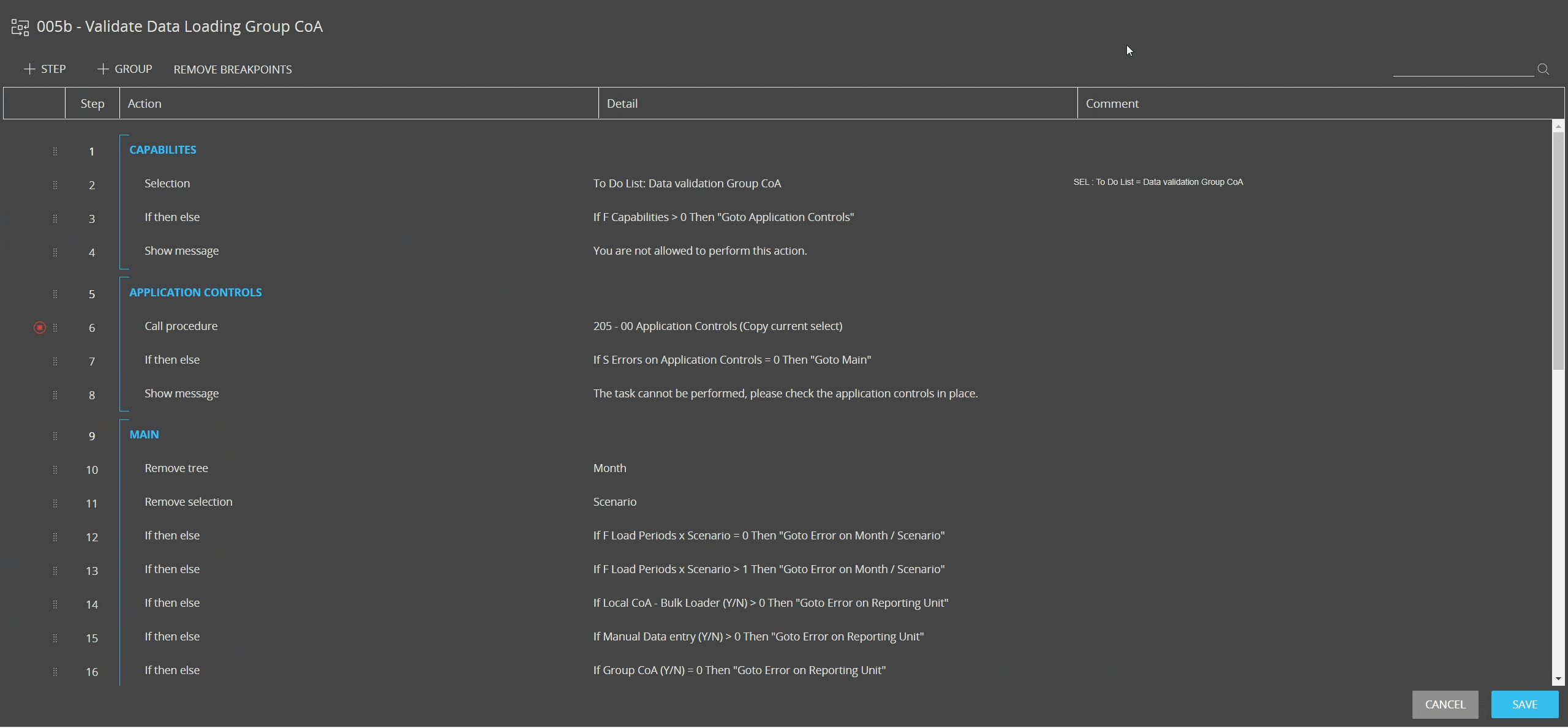
コメントは、プロシージャエディタと、プロシージャ画面で対象のプロシージャが選択されたときに表示されるプロパティパネルに表示されます。
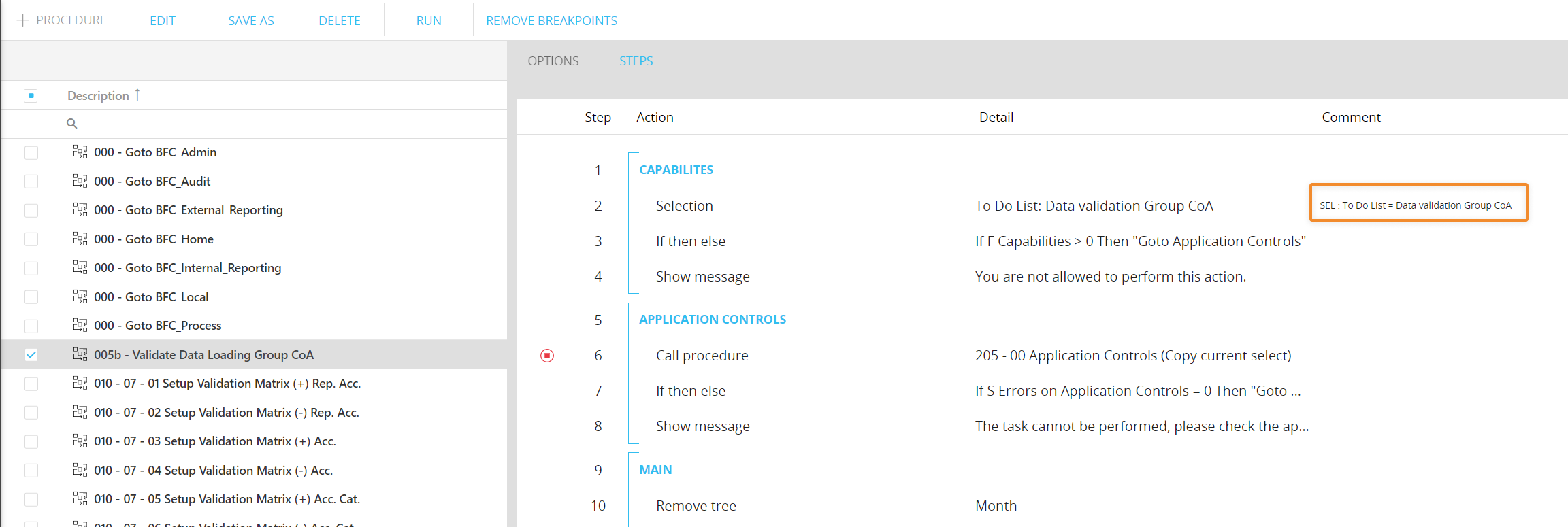
プロシージャの設定が完了したら、[保存(SAVE)]ボタンをクリックして保存し、プロシージャ デザイナーを閉じます。